Canva’da metni ters çevirmenin doğrudan bir yolu olmasa da bu hızlı geçici çözüm harika çalışıyor.
Grafik tasarımın vazgeçilmez bir beceri haline geldiği bu dönemde Canva, birçok kullanıcı için kurtarıcı olarak karşımıza çıkıyor. Canva ile, kapsamlı grafik tasarım bilgisi olmadan veya başka birini işe almak için büyük paralar harcamak zorunda kalmadan güzel tasarımlar oluşturabilirsiniz.
Ancak Canva mükemmel değildir ve kusurları vardır. Sunmadığı birçok temel düzenleme aracı vardır. Metni çevirme yeteneği, Canva’nın gözden kaçırdığı bu araçlardan biridir. Belki de bunun nedeni, en önemli tasarım öğelerinden biri olmasına rağmen metnin genellikle diğer tasarım öğelerine göre önceliği olmamasıdır.
Ancak tasarım yaparken, yaratıcılığın kontrolü ele almasına izin vermek önemlidir. Ve bu kadar basit bir yaratıcı geçici çözümle, Canva tasarımlarınızdaki metni kolayca yatay ve dikey olarak çevirebilirsiniz. Peki, neyi bekliyoruz?
Canva ile Metni Çevirme
Canva Pro kullanıcısıysanız Canva’da metin çevirmek yalnızca birkaç dakikanızı alacaktır. Canva Free kullanıcıları için, dolambaçlı yoldan gitmeniz gerekeceğinden birkaç dakika daha alacaktır.
Boş bir Canva tasarımı açın ve çevirmek istediğiniz metni ekleyin. Soldaki öğe araç çubuğundan ‘Metin’ seçeneğini tıklayın.
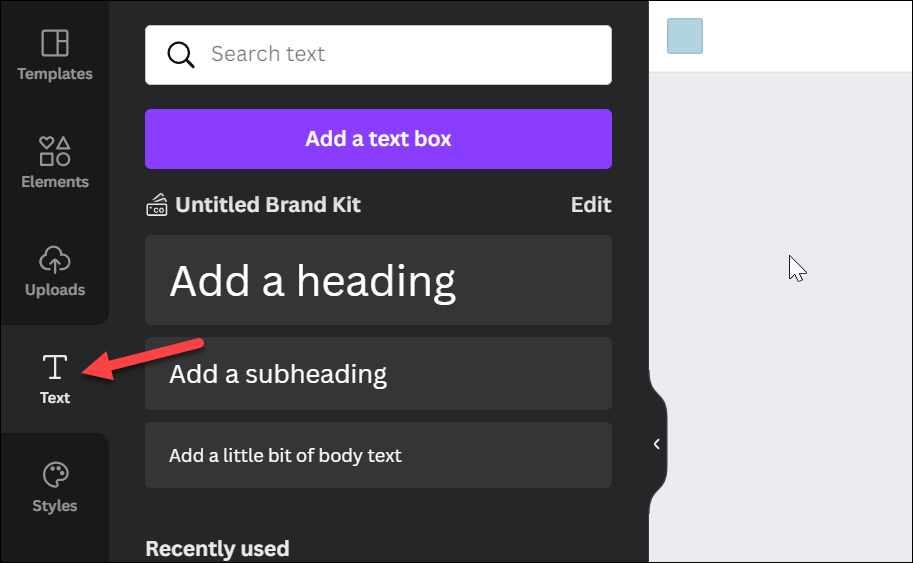
Ardından, basit metin seçeneklerini kullanabilir veya mevcut yazı tipi kombinasyonlarından birini kullanabilirsiniz. Her iki durumda da metni tasarımınıza istediğiniz gibi girin. Bu, içeriğin, yazı tipinin, boyutun, rengin ve sonlandırılacak diğer her şeyin sonlandırılması anlamına gelir.
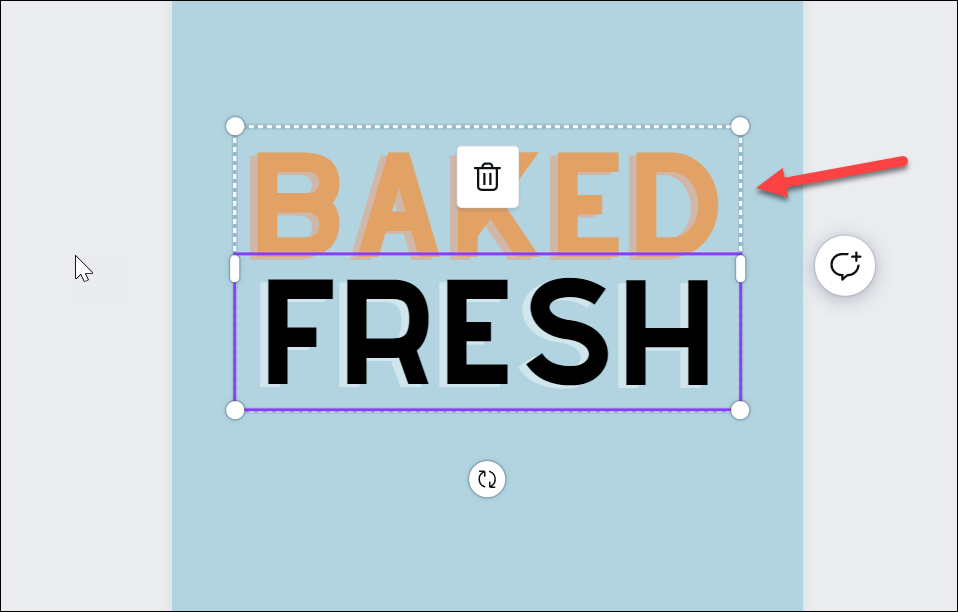
Metin tamamlandığında, sağ üst köşedeki ‘Paylaş’ düğmesini tıklayın.
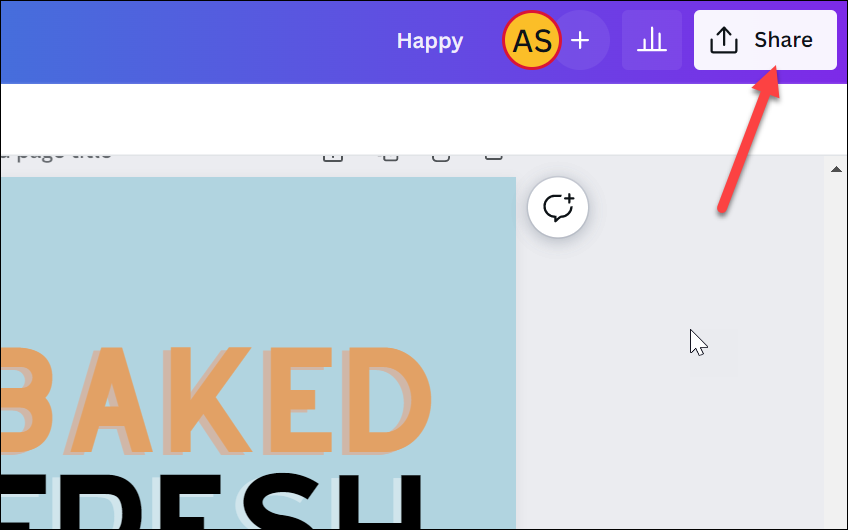
Açılır menüden ‘İndir’i seçin.
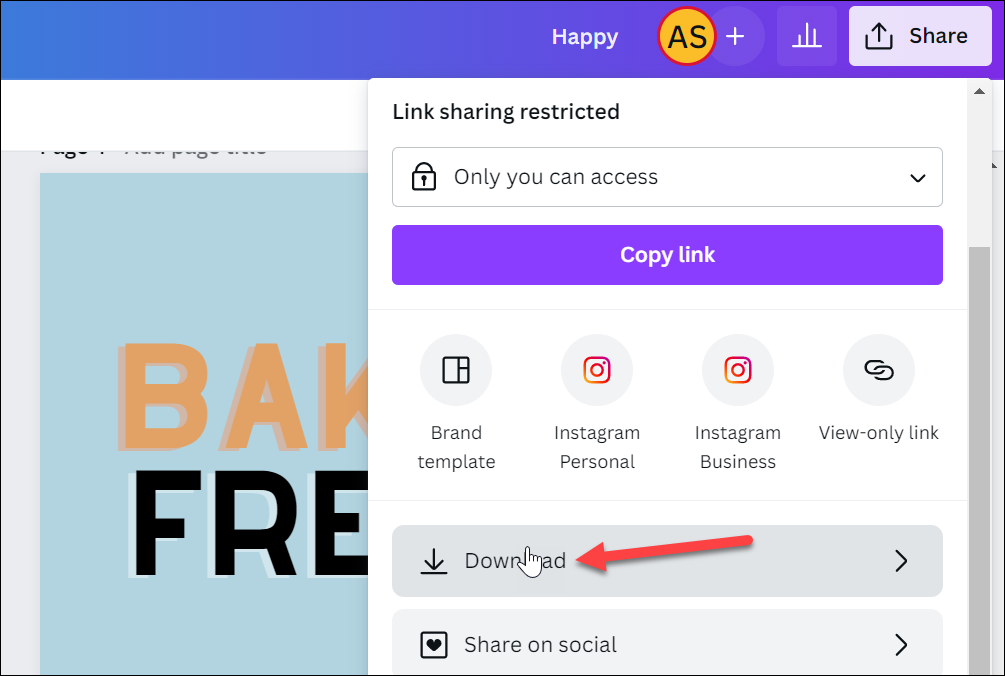
Dosya Türü altındaki açılır menüyü tıklayın ve menüden ‘PNG’yi seçin.
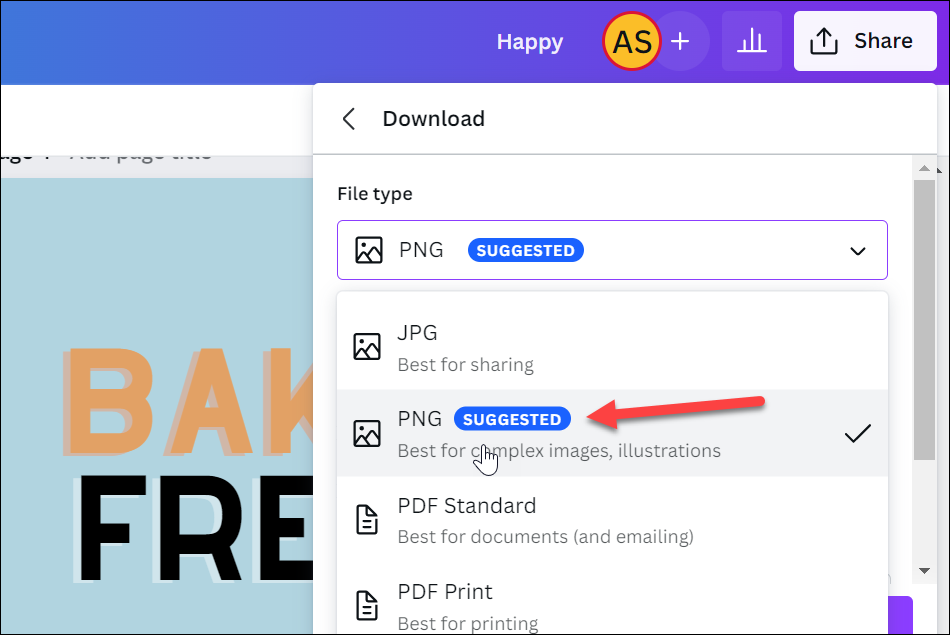
Ardından, ‘Şeffaf Arka Plan’ seçeneğinin önündeki onay kutusunu seçin. İndirmeyi başlatmak için ‘İndir’ düğmesine tıklayın.
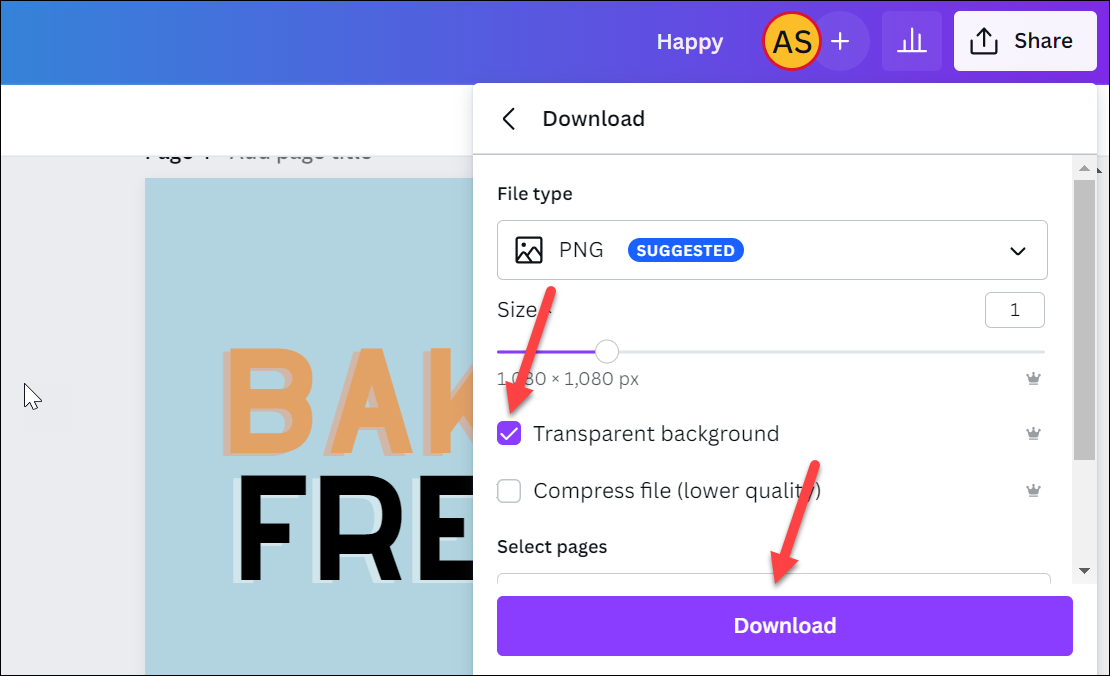
Bu seçenek yalnızca Canva Pro’da mevcut olduğundan ve geçici çözüm için etkili olduğundan, ücretsiz kullanıcılar bunu kullanamaz. Canva Free kullanıcısıysanız, görseli indirdikten sonra arka planı kaldırmak yani şeffaf hale getirmek için başka bir yazılım kullanmanız gerekecektir. Arka planı ücretsiz olarak kaldırmak için remove.bg gibi bir araç kullanabilirsiniz. Aracı kullanma adımlarını buradaki kılavuzumuzda bulabilirsiniz.
İndirme işlemi tamamlandıktan sonra, resmi sürükleyip bırakarak veya araç çubuğundaki ‘Yükle’ seçeneğini kullanarak Canva’ya yükleyin.
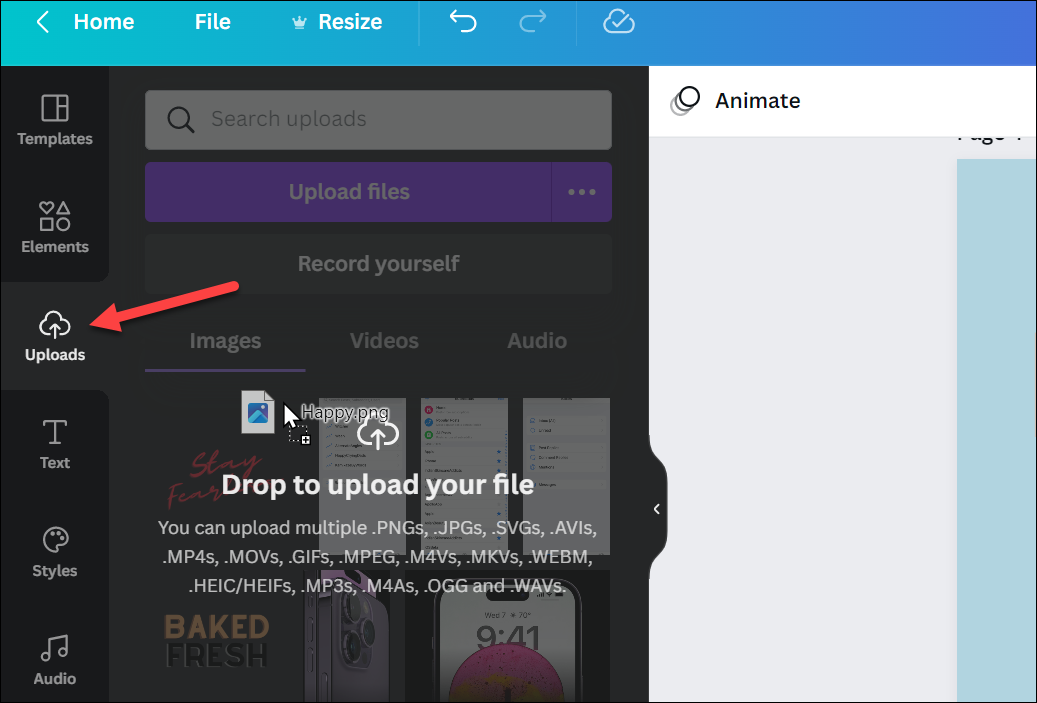
Yükleme tamamlandığında, tasarıma eklemek için resme tıklayın.
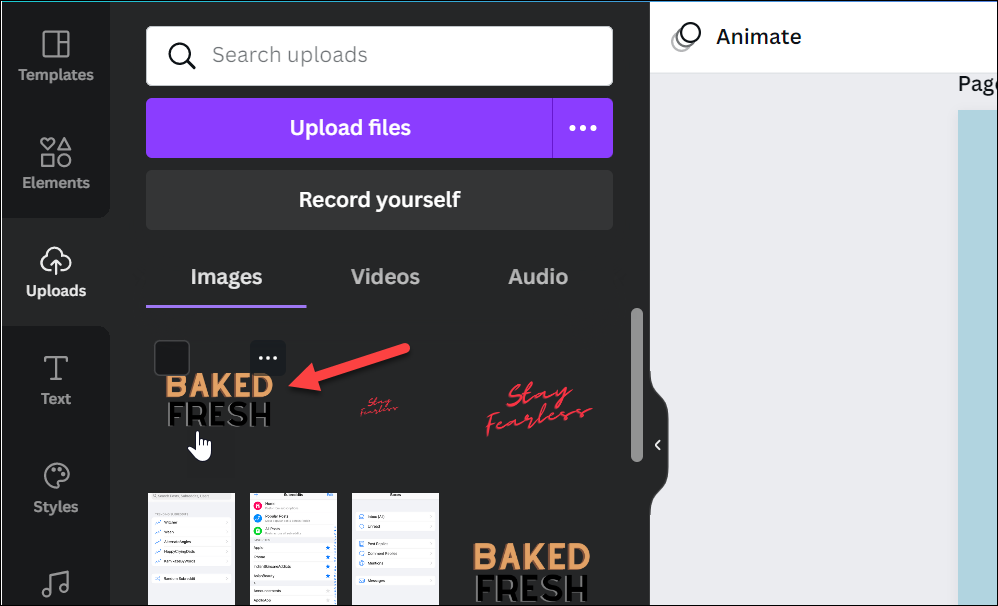
Ardından, tasarım sayfasında görselin seçili olduğundan emin olun, aksi halde tıklayarak seçin. Görüntü araçları tasarımın üzerinde görünecektir. Araç çubuğundan ‘Çevir’ seçeneğini tıklayın.
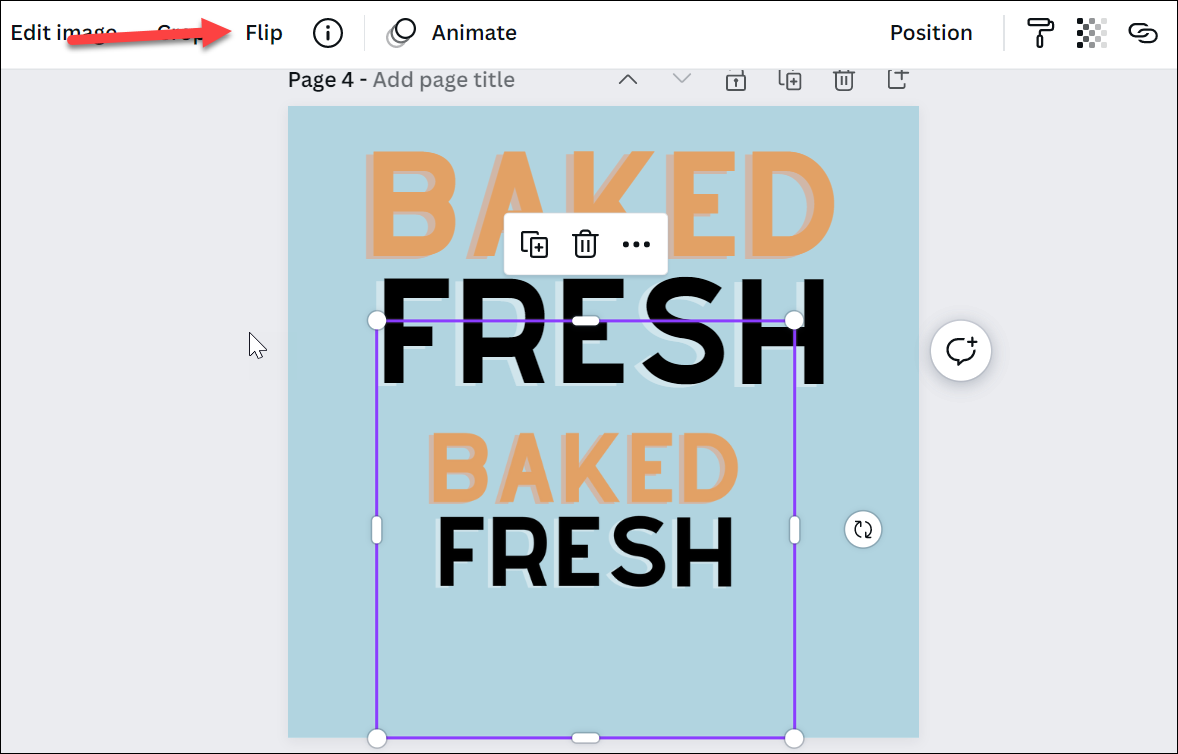
Ardından, her bir seçeneğe tıklayarak görüntüyü yatay, dikey veya her iki yönde de çevirebilirsiniz. Son tasarım sayfanıza ekleyebilir ve tasarımın geri kalanını bu sayfada oluşturabilirsiniz.
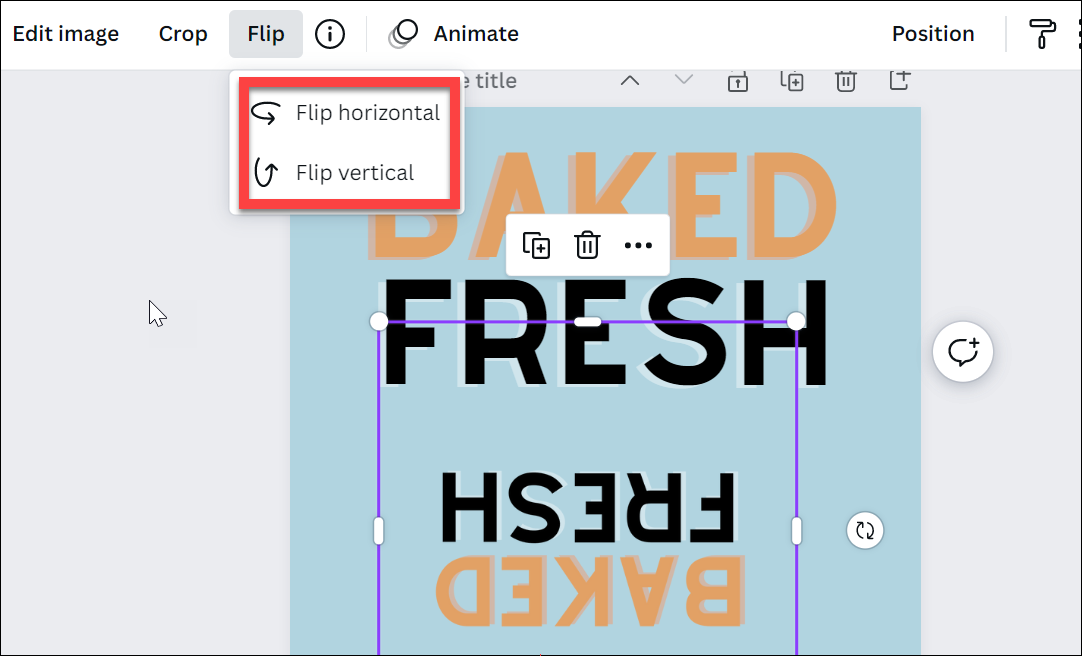
Canva’da metin çevirmenin ve istediğiniz mükemmel grafikleri elde etmek için tasarımlarınıza eklemenin hızlı ve kolay yolu işte burada.
 Arıza giderme ve nasıl yapılır bilgi sitesi
Arıza giderme ve nasıl yapılır bilgi sitesi

